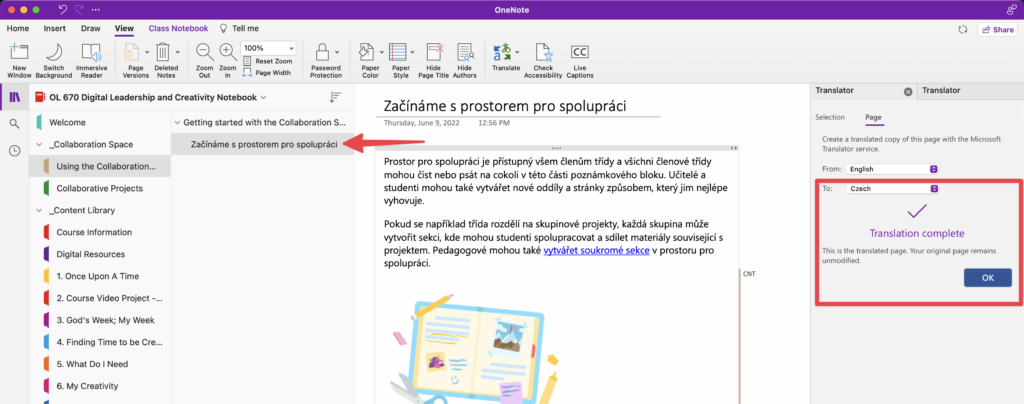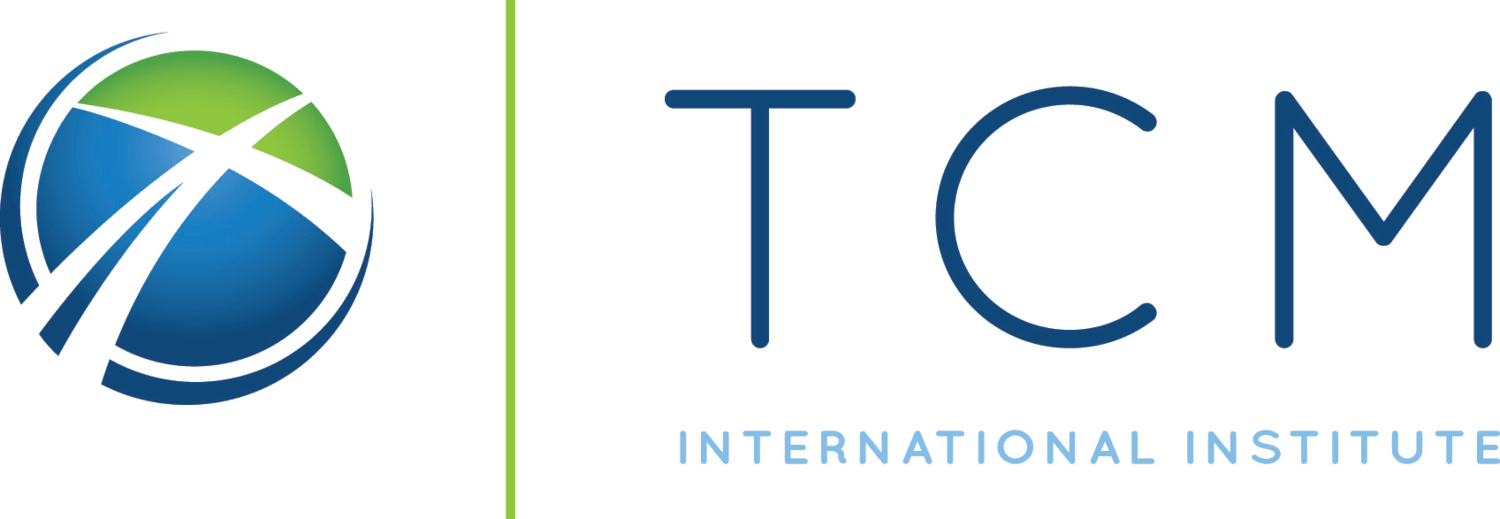OneNote Class Notebook предлагает возможность перевода с разных языков и на разные языки. Чтобы воспользоваться этой функцией, необходимо использовать настольное приложение, поскольку она пока недоступна в Microsoft Teams или в Интернете. Если вы еще не загрузили приложения Office 365, вы можете следовать руководству Download Office 365 Apps Guide, чтобы загрузить приложения Office 365.
Чаще всего доступ к Class NoteBook осуществляется внутри курса в приложении Teams. Нажмите на ClassNotebook, а затем нажмите на Open In Desktop App.
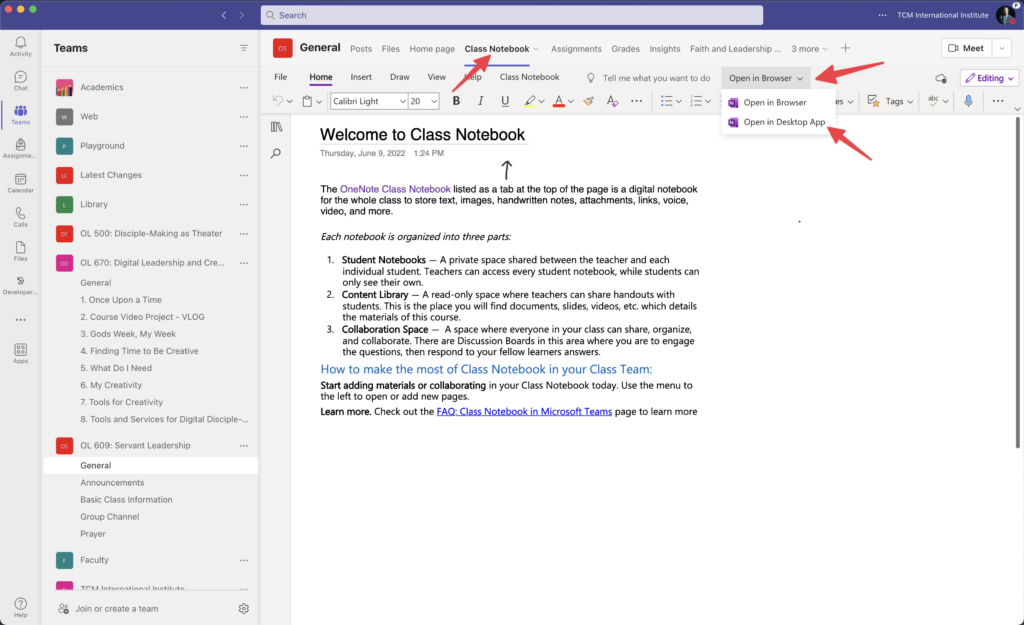
После открытия классной тетради в настольном приложении OneNote вы можете переводить содержимое тетради двумя различными способами.
Перевод выборок
Вы можете переводить фрагменты текста, нажав кнопку просмотра, выделив текст, который вы хотите перевести, а затем нажав кнопку перевести. Затем вы можете установить язык, на который вы хотите перевести свой выбор. Если вам нужно больше ясности, вы можете навести курсор на слова в окне перевода, чтобы увидеть похожие переводы того, как это слово используется в разных частях речи. Область перевода обозначена стрелками и красной рамкой на следующем рисунке:
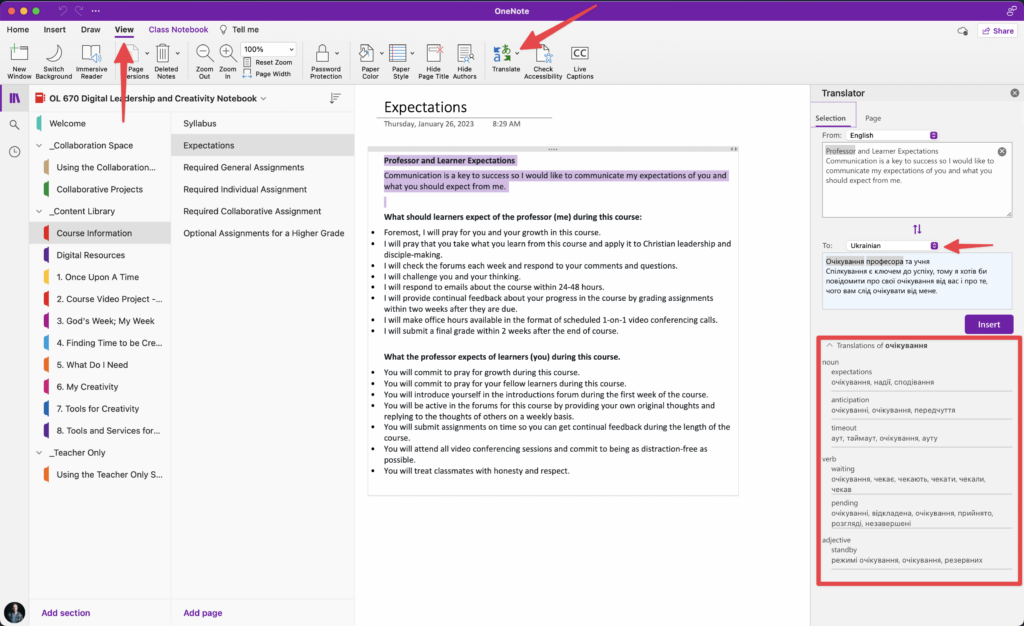
Перевод целых страниц
Если вы являетесь владельцем страницы или имеете права на редактирование страницы в классной тетради, вы можете перевести и всю страницу. Обычно это недоступно в Библиотеке контента для студентов, но может быть использовано студентами в пространстве совместной работы. Профессора могут использовать этот метод перевода в Библиотеке контента.
Щелкните страницу, которую вы хотите перевести в классной тетради, нажмите кнопку Перевести на вкладке Вид, а затем нажмите Перевести и Перевести страницу:
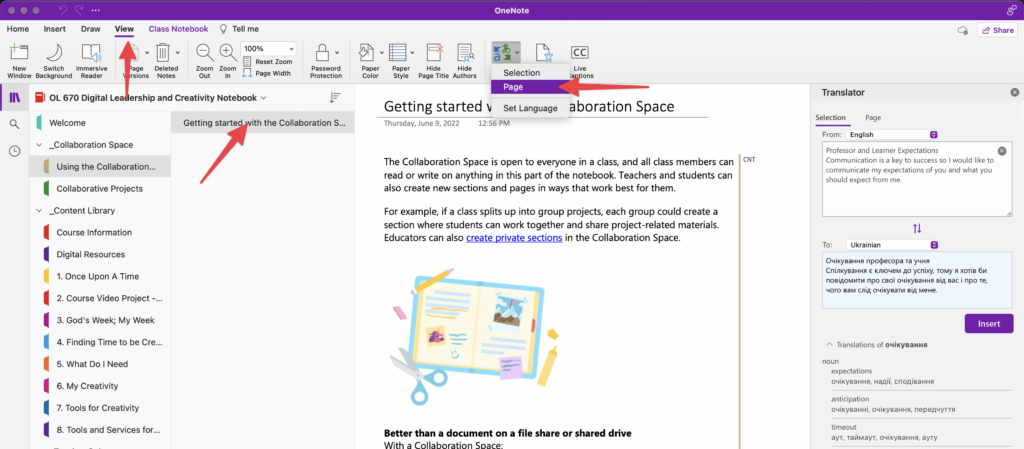
Откроется окно перевода, в котором выберите язык, на который вы хотите перевести. Нажмите кнопку перевести, после чего под исходной страницей содержимого будет добавлена подстраница.